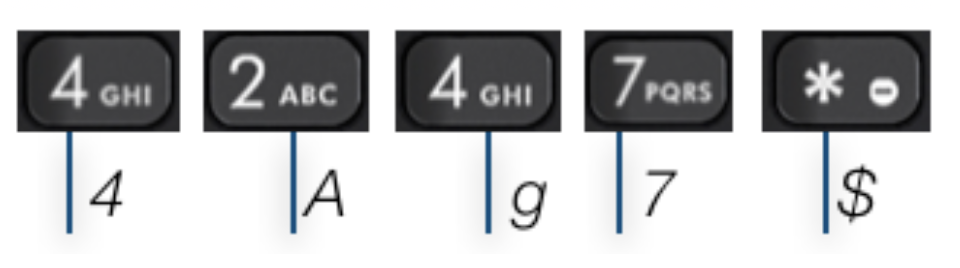Téléphone WILDIX WELCOMECONSOLE
WelcomeConsole est idéal pour monitorer un nombre de salariés et gérer des volumes d’appels importants.
WELCOMECONSOLE CARACTÉRISTIQUES TECHNIQUES
La console téléphonique la plus complète pour gérer l'ensemble des transferts d'appels. Le WelcomeConsole est parfait pour superviser un grand nombre de personnes et gérer un grand nombre d'appels. Les seuls téléphones de bureau livré avec deux cordons de combiné en spirale (2,5m & 3,5m)
Téléphones et PBX
- Présence
- Notification nouveau message vocal / appel entrant / appelmanqué
- Accès en ligne aux annuaires PBX
- Synchronisation de l'historique des appels et des notifications d'appels manqués
- Interphone, paging, numérotation abrégée, mise en attente, conférence téléphonique à 3, recomposition, mise en sourdine, transfert d'appel, interception d'appel, interception d'appel de groupe, musique en attente
- Prise en charge multilingue
Caractéristiques audio
- Audio HD avec codec à large bande G722
- Codec à bande étroite G.711a, ulaw, G.729
- Haut-parleur duplex intégral
- Annulation d'écho
- Connecteur RJ-9, connecteur USB
Casque compatible
- Casques compatibles : WHS-MONO, WHS-DUO, WHS-BT (mise en sourdine / volume / contrôle des appels, dongle, USB de Jabra/ Sennheiser/ Plantronics nécessaire)
- MonoLED, DuoLED (prise en charge complète des LED disponible à partir de la version Fi micrologiciel 68.145.2.28)
- Niveaux de casques : https://wildix.atlassian.net/wiki/x/DhTOAQ
- SIP TLS; QoS VLAN; RTP/RTCP
Caractéristiques physiques
- 20 BLF (2 pages) ; extension du clavier : 40 touches BLF
- programmables avec LED (2 pages)
- Prise en charge de deux modules externes supplémentaires (jusqu'à 80 touches BLF supplémentaires)
- Écran couleur 4.3'' avec rétroéclairage 480*272 ; extension
- Clavier : Écran couleur 4.3'' 272*480
- 1 x port casque RJ9 ; 1 x port combiné RJ9 ; 1 x port EXT ; 1 fois port USB
- 2 x cordons de combiné en spirale, 2,5 m et 3,5 m
- Ethernet 802.3az vert 802.3az
- Adaptateur d'alimentation en option WelcomeConsole (code : PS-5V2A) : Entrée AC 100-240 V ; sortie DC 5 V / 2 A ; Adaptateur pour panneau d'extension de clavier : Entrée AC 100-240V ; Sortie DC 5V / 2A
Instruction Clavier
1 – Indicateur LED
- Clignotant : Appel entrant / Appel manqué / Nouveau message VM
- Éteint : En mode veille
L'administrateur système peut contrôler le comportement de l'indicateur LED à l'aide des paramètres personnalisés de provisionnement .
2 – Touches programmables
Utilisé pour confirmer différentes opérations indiquées sur l'écran au-dessus des touches programmables correspondantes.
Sur l'écran de veille, des touches programmables permettent d'accéder aux menus du téléphone : Historique ; Répertoire ; Caractéristiques ; Menu:
- Historique : accéder à l'historique des appels et aux appels depuis l'historique
- Répertoire : accès aux répertoires téléphoniques partagés du PBX et appels depuis les répertoires téléphoniques
- Fonctionnalités : fonctionnalités d'appel, lire l'Annexe 2 : Fonctionnalités d'appel pour plus de détails
- Menu : paramètres du téléphone, lire l'Annexe 3 : Menu pour plus de détails
3 – Touches de navigation
Utilisez les touches de navigation pour sélectionner et la touche centrale pour confirmer les différentes options du menu ; Utilisez les touches de navigation pour vous déplacer entre les pages des touches BLF
4 – BLF / touches de fonction
Surveiller les utilisateurs et les fonctionnalités
5 – Touche haut -parleur
Appuyez pour passer un appel/répondre à un appel en mode haut-parleur ou appuyez pendant un appel pour basculer entre le mode haut-parleur/combiné.
6 – Touches de volume
Permet de régler le volume audio (pendant un appel), le volume de la sonnerie (en mode veille ou lors de la réception d'un appel entrant), le volume du haut-parleur (en mode haut-parleur)
7 – Touche casque
Appuyez pour passer un appel/répondre à un appel en mode casque (lorsque le casque est connecté) ou appuyez pendant un appel pour basculer entre le mode haut-parleur/casque/combiné.
8 – Touche muet
Appuyez pendant un appel pour désactiver/activer le microphone
9 – Touche de rappel
Appuyez deux fois pour recomposer le dernier numéro appelé
10 – Touche messagerie vocale
Accéder au menu graphique de la Messagerie vocale (appui long sur Démarrer / WP480G 2016)
11 – Touche rapide NPD
Un appui long active/désactive « Ne pas déranger »
12 – Touche répertoire
Appuyez pour accéder aux répertoires partagés du PBX
Remarque : les répertoires doivent être configurés par l'administrateur du PBX côté WMS.
13 – Clé de transfert
Se connecter
Composez le 99 depuis le téléphone ( code fonction « Connexion ») et suivez les instructions audio :
- Entrez votre numéro de poste
- Saisissez le mot de passe (PIN - il suffit de saisir les cinq premiers symboles du mot de passe WEB de l'utilisateur).
Pour saisir le mot de passe de l'utilisateur à partir du clavier du téléphone, tenez compte des éléments suivants :- Pour saisir une lettre minuscule ou majuscule, appuyez UNE FOIS sur le chiffre correspondant (par exemple, pour saisir A, a, B, b, C ou c, appuyez une fois 2)
-
Pour saisir des caractères spéciaux (%, ^, &, etc), appuyez sur la touche étoile (*)
Remarque : Un téléphone sera bloqué en cas de saisie invalide d'un mot de passe : 5 tentatives - 30 secondes, 10 tentatives - 30 secondes, toutes les suivantes - 60 secondes.
Exemple : si le mot de passe de l'utilisateur est 4Ag7$Zl@ , alors vous devez composer le 4247*
- Composez le 1 pour utiliser ce téléphone
Après quelques secondes, l'extension s'affiche sur l'écran du téléphone ; le téléphone est désormais attribué et peut être utilisé pour passer et recevoir des appels.
Si vous effectuez une déconnexion via le code de fonctionnalité 99 sur un téléphone, vous êtes automatiquement déconnecté de tous les téléphones attribués à votre compte. Pour modifier le comportement, utilisez la variable Custom Dialplan "MULTILOGIN_SUPPORT=yes", consultez la liste des variables Global Dialplan personnalisées pour plus de détails
Guide d'utilisation complet pour la console WELCOM